PS轻松掌握四种扁平化设计风格
1、步骤 1:
宽度: 500px, 高度: 400px. 背景色#e8d59b.

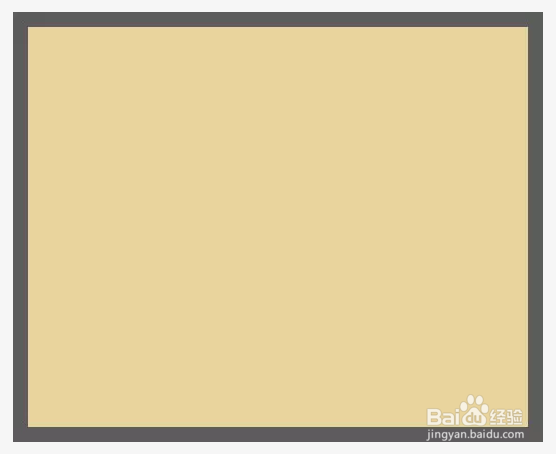
2、步骤 2:
参考线设置:
垂直:157px,177px,250px,323px, 343px, 378px水平:72px, 107px, 127px, 200px, 273px, 293px, 328px

3、最终结果:

4、步骤 3:
前景色#d14242,,圆角矩形工具,半径40,如下

5、步骤4:
椭圆工具,颜色#ffffff, 在中心创建圆状物体。

6、依然在圆形图层,选择减去顶层形状,画出圆环形状如下图。

7、步骤 5:
自定义形状工具,前景色 #ffffff, 中心创建三角箭头


1、步骤 1:
矩形工具,前景色#000000, 在三角箭头图层以及圆环图层下方画出形状如下图

2、自由变换,选择45度

3、为矩形形状添加图层蒙版

4、在图层蒙版位置按住CMD+左键单击圆角矩形形状图层,然后选择>反向

5、使用油漆桶工具,前景色设置为#000000,抹去超出圆角矩形的阴影

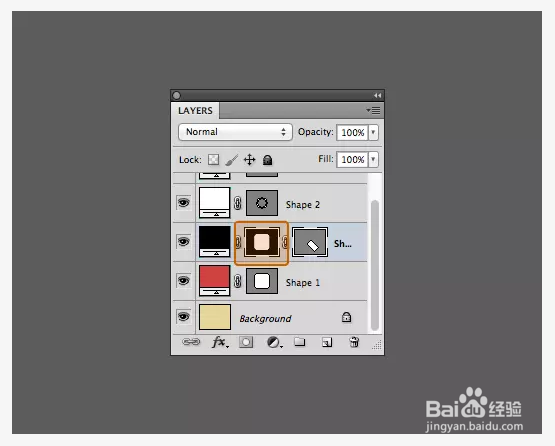
6、如下图使用钢笔工具
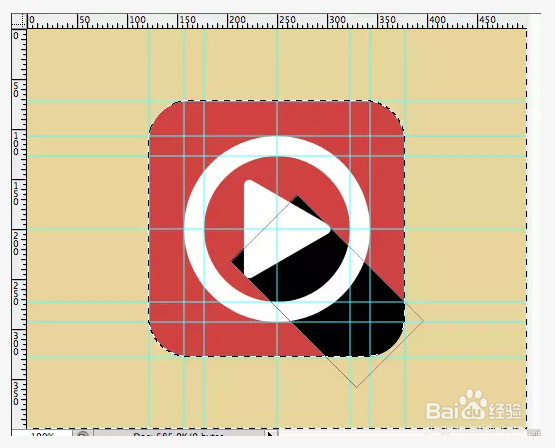
7、不透明度设置为 20%
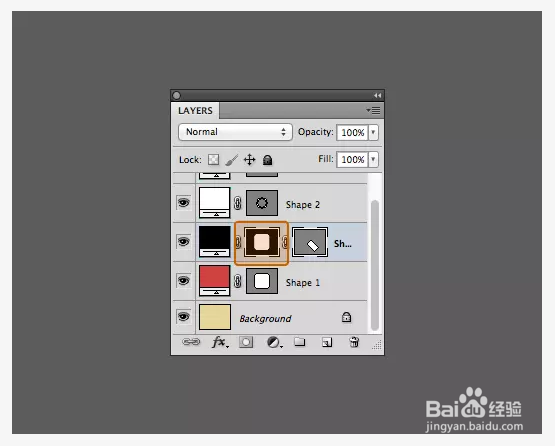

8、步骤2:
步骤1是三角箭头的阴影,步骤2是圆环的阴影,类似同上,不再赘述。



1、步骤 1:
复制圆角矩形图层,然后移动到图层最顶端,填充设置为 0%



2、步骤 2:
使用钢笔工具,删除一些锚点,然后拖移一些锚点到中心,如下图。

3、为复制后的图层添加图层样式,如下(正片叠底 不透明度20% 缩放100%)

4、步骤3:
原圆角矩形图层也如下设置(正片叠底 不透明度10% 缩放100%)


1、这个超级简单,给所有图层添加如下图层样式即可(正片叠底 不透明度20% 距离10)

2、恭喜,完工

声明:本网站引用、摘录或转载内容仅供网站访问者交流或参考,不代表本站立场,如存在版权或非法内容,请联系站长删除,联系邮箱:site.kefu@qq.com。